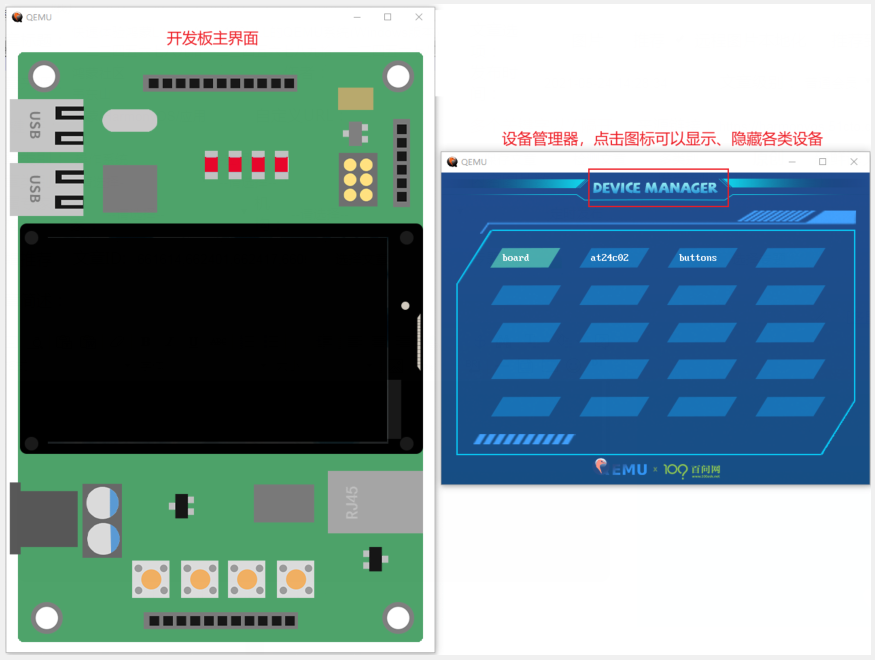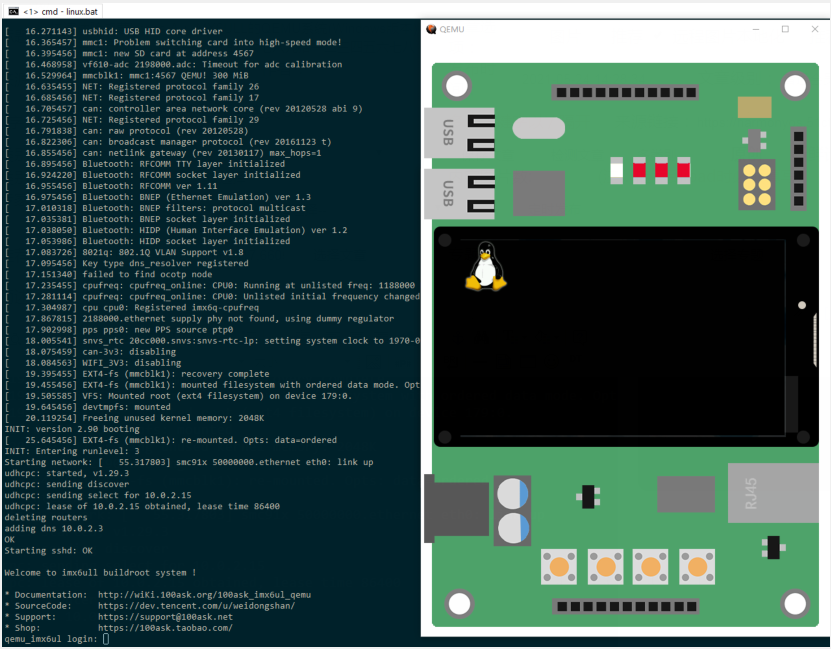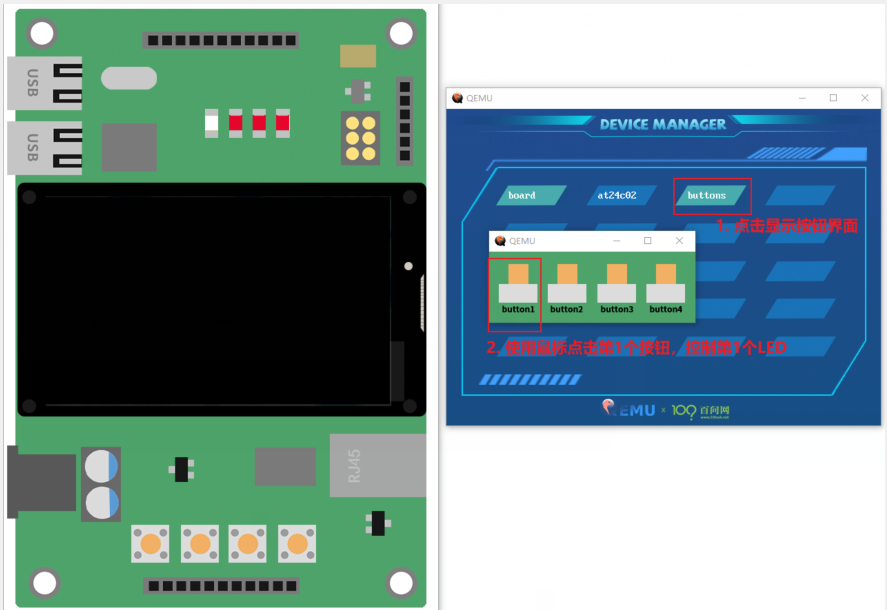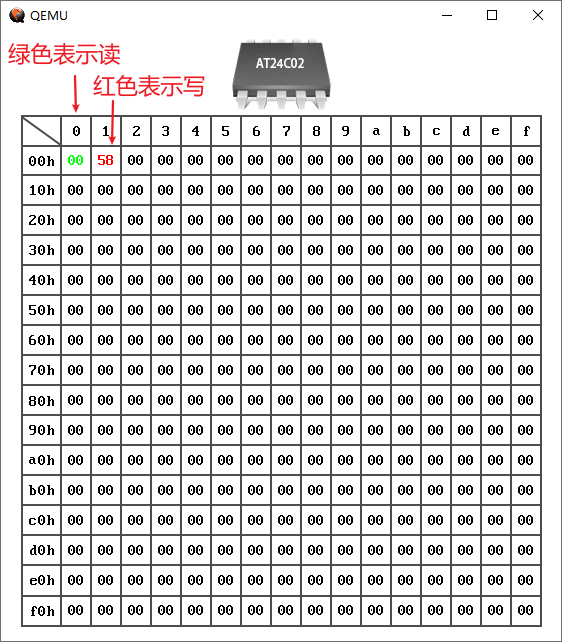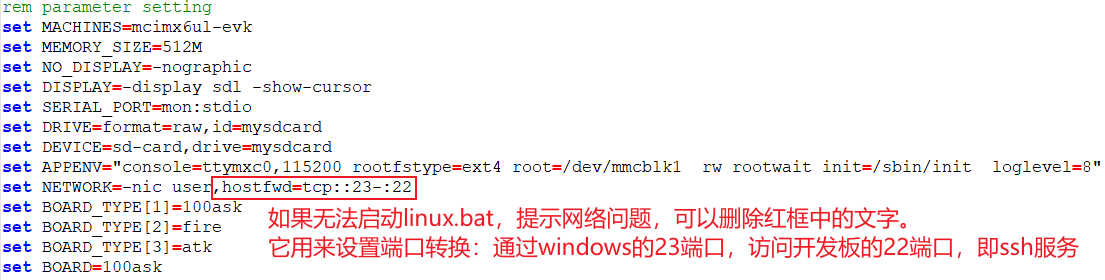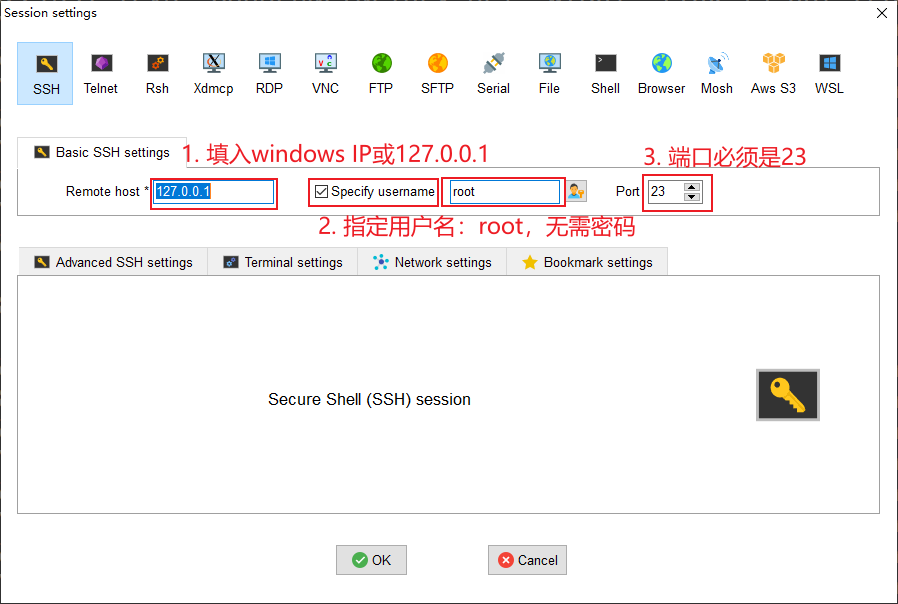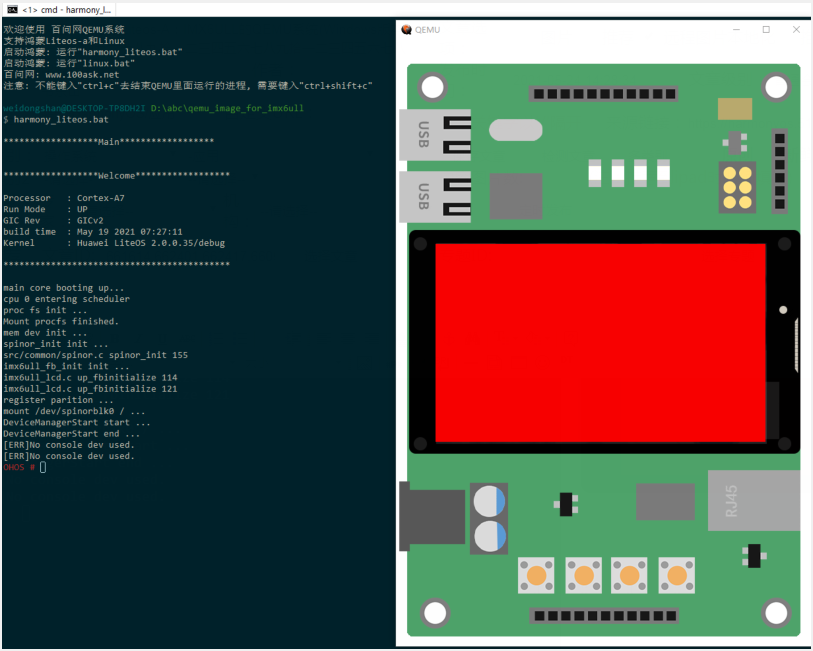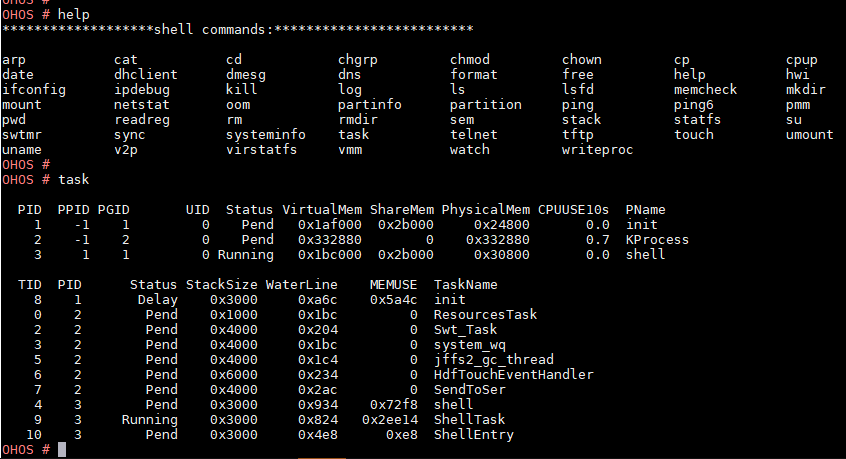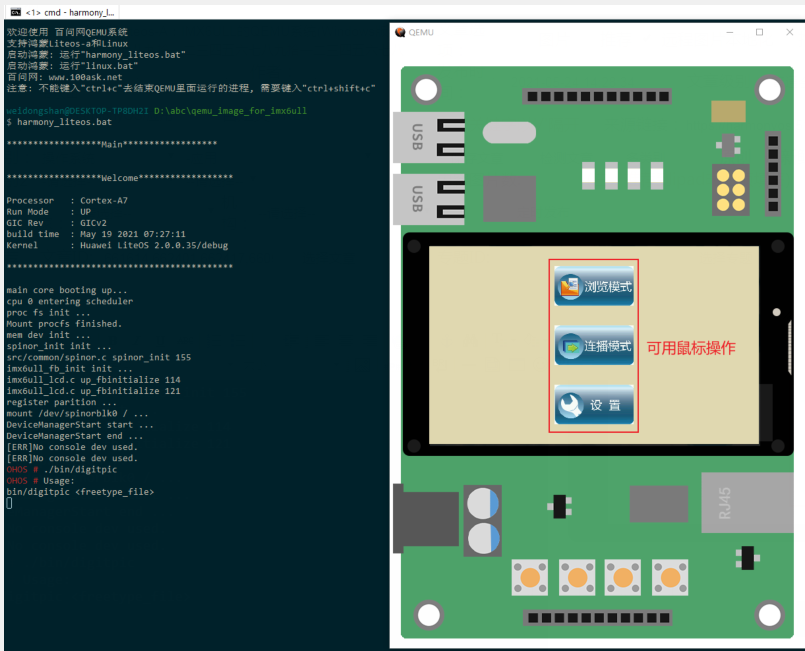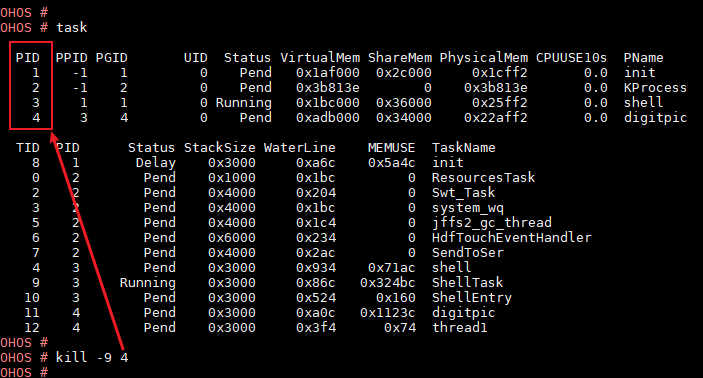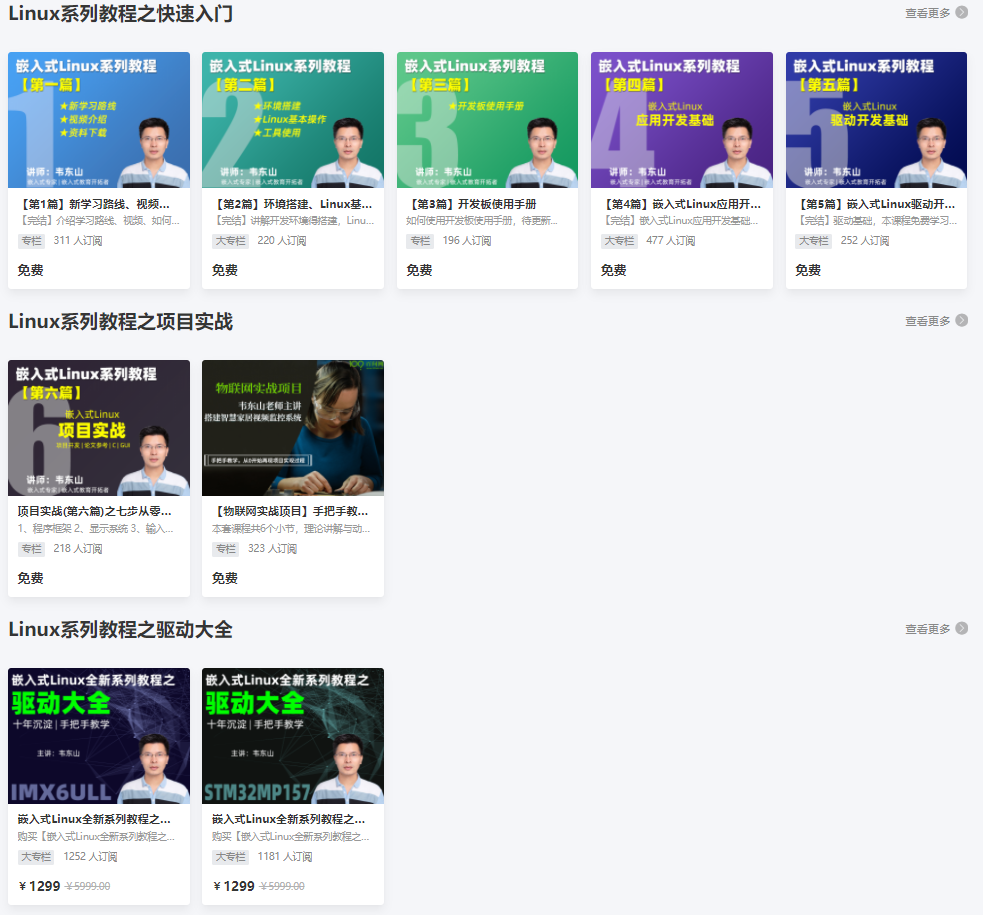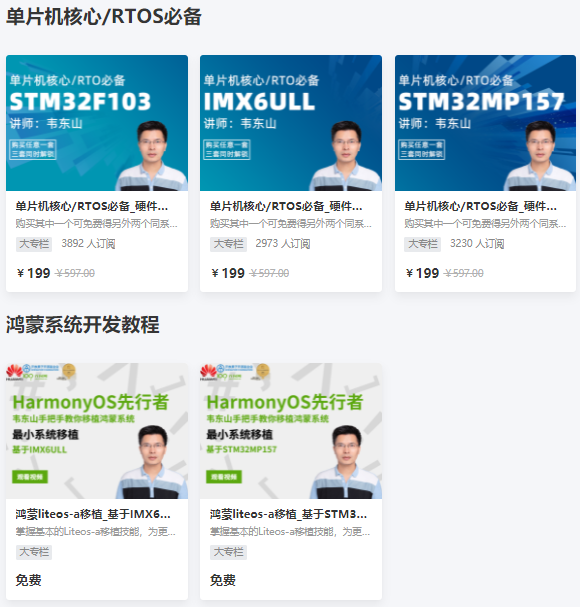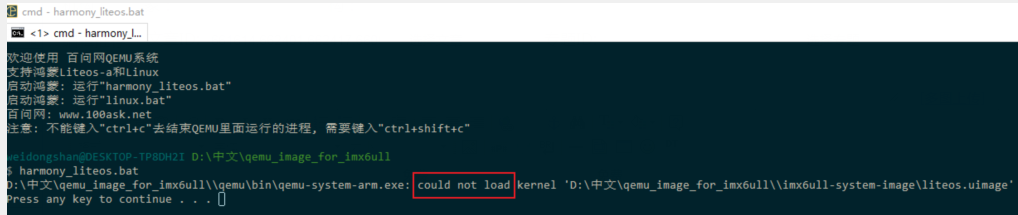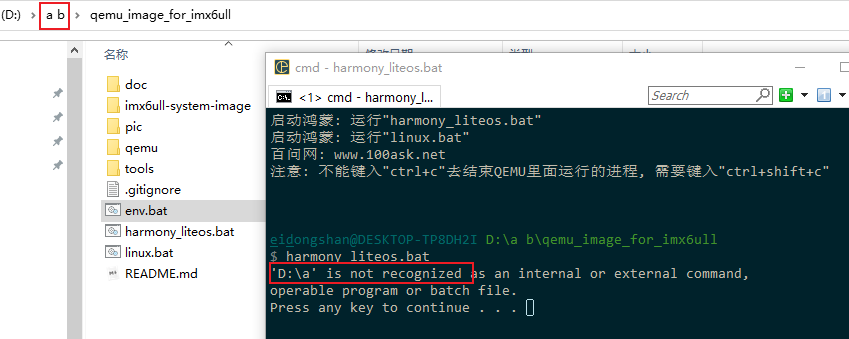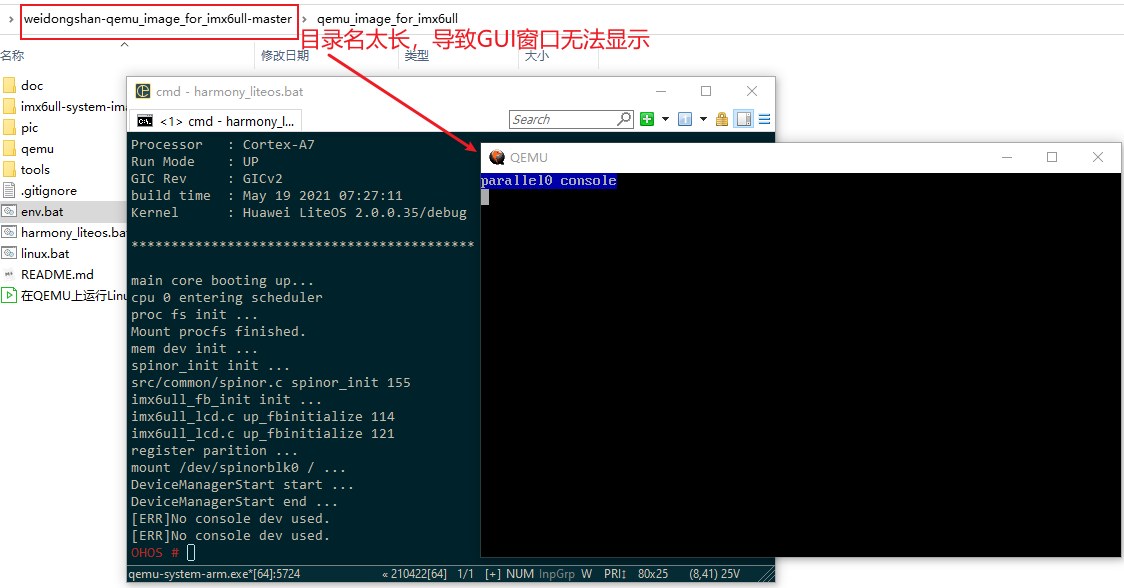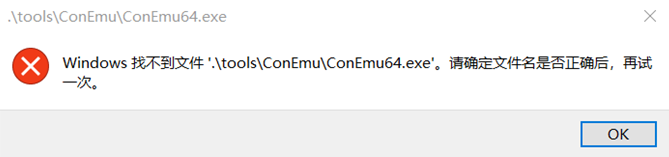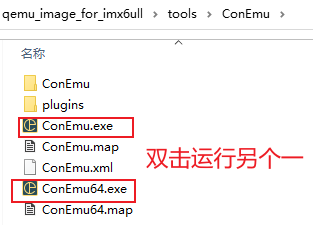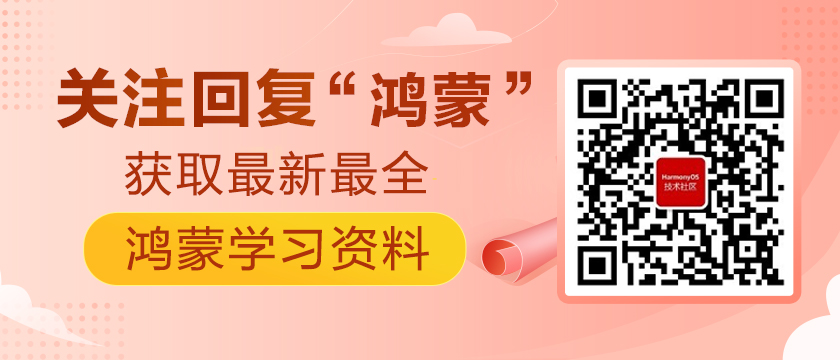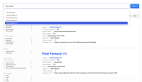快速體驗鴻蒙Liteos-A:IMX6ULL的QEMU系統(Windows版本)
1. 簡介
QEMU可以模擬x86,也可以模擬各種ARM板子,還可以模擬各種外設。
百問網對QEMU做了很多改進,支持更多硬件,支持更多GUI現實,
讓用戶可以更有真實感地使用QEMU來模擬IMX6ULL板子。
1.1 100ASK-QEMU特點:
- 模擬網卡
- 模擬LCD顯示功能
- 模擬led燈、按鍵
- 模擬at24cxx i2c存儲芯片,直接可以通過用戶態操作看到效果
- 模擬觸摸屏(單點觸摸)
- 后續會逐漸增加更多的模擬硬件模塊
1.2 已經移植的系統
- Linux
- 鴻蒙Liteos-A
2. 使用QEMU
2.1 下載
下載本GIT倉庫:
- git clone https://gitee.com/weidongshan/qemu_image_for_imx6ull.git
也可以直接到文末下載完整的資源包!
如果你下載的是zip包,解壓后目錄名太長,會導致GUI界面無法顯示。
把目錄名改短即可。
2.2 體驗Linux
雙擊運行env.bat, 在里面執行linux.bat即可啟動Linux,輸入root登錄。
1. 體驗LCD和觸摸屏
執行如下命令:
- [root@qemu_imx6ul:/]# myfb-test /dev/fb0 // 在屏幕上畫同心圓
- [root@qemu_imx6ul:/]# ts_test // 可在開發板的LCD界面使用鼠標點擊、畫線
- [root@qemu_imx6ul:/]# // 按ctrl+shift+c退出程序
2. 體驗LED
執行如下命令,觀察開發板上第1個LED:
- [root@qemu_imx6ul:~]# insmod 100ask_led.ko
- [root@qemu_imx6ul:~]# ls /dev/100ask_led0
- /dev/100ask_led0
- [root@qemu_imx6ul:~]# ledtest /dev/100ask_led0 on
- [root@qemu_imx6ul:~]# ledtest /dev/100ask_led0 off
3. 體驗按鍵
執行如下命令,并在"設備管理器"中點擊"buttons"按鈕顯示出按鍵的操作界面
- [root@qemu_imx6ul:~]# insmod 100ask_led.ko // 如果前面執行過,這里不需要再次執行
- [root@qemu_imx6ul:~]# cd button_driver_qemu/
- [root@qemu_imx6ul:~/button_driver_qemu]# insmod button_drv.ko
- [root@qemu_imx6ul:~/button_driver_qemu]# insmod board_100ask_qemu_imx6ull.ko
- [root@qemu_imx6ul:~/button_driver_qemu]# ./button_led_test
4. 讀寫I2C EEPROM AT24C02
首先在“設備管理器”中打開at24c02的界面,然后執行以下命令測試:
- // 0x50是AT24C02的I2C設備地址
- [root@qemu_imx6ul:~]# i2c_usr_test /dev/i2c-0 0x50 r 0 // 讀地址0 data: , 0, 0x00
- [root@qemu_imx6ul:~]# i2c_usr_test /dev/i2c-0 0x50 w 1 0x58 // 寫地址1,寫入0x58
效果如下:
5. 通過ssh登錄開發板
本GIT倉庫中,env.bat啟動的是終端軟件ConEmu,它比Windows命令行稍微好用點。
但是它不支持鍵盤的箭頭,可以通過ssh登錄開發板。
linux.bat中設置了端口轉換,如下:
可以使用其他ssh軟件,比如MobaXterm通過23端口遠程登錄開發板,操作更方便。
2.3 體驗鴻蒙Liteos-A
雙擊運行env.bat, 在里面執行harmony_liteos.bat即可啟動、進入Liteos-A。
1. 執行shell命令
執行help命令,可以看到支持的SHELL命令,如下:
2. 執行數碼相框GUI程序
注意:必須用“./bin/digitpic”,不能用絕對路徑“/bin/digitpic”
注意:這個GUI程序是我們自己寫得,很丑,與鴻蒙無關。
3. 退出程序
執行task命令確定進程號,然后執行“kill -9 PID”殺掉進程,比如:
3. 學習更多
3.1 Linux
為QEMU編譯Linux:http://wiki.100ask.net/qemu
Linux開發教程:
- 官網:http://www.100ask.net
- 微信小程序:搜“韋東山”
3.2 鴻蒙Liteos-A
鴻蒙Liteos-A開發教程:
GIT倉庫(無法直接打開鏈接,用git命令下載):
- git clone https://e.coding.net/weidongshan/openharmony/doc_and_source_for_openharmony.git
官網:http://www.100ask.net
微信小程序:搜“韋東山”
4. 常見問題
4.1 不能放在中文目錄下
否則會提示無法加載文件,比如:
4.2 目錄名不能有空格
否則有如下提示:
4.3 目錄名太長
如果你下載的是zip包,解壓后目錄名太長,會導致GUI界面無法顯示。
把目錄名改短即可。
4.4 ConEmu無法運行
系統原因,錯誤提示如下:
可以嘗試運行另一個程序:
如果ConEmu程序都無法執行,直接雙擊harmony_liteos.bat或linux.bat,它使用DOS命令行作為終端,有亂碼。
4.5 退出程序
注意:ctrl+c是退出QEMU,也就是退出Linux或Liteos-A。
要退出Linux中的當前程序:使用 ctrl+shift+c。
Liteos-A中沒有當前程序,只能使用kill命令殺死進程。
4.6 鼠標無法移出開發板界面
當你的鼠標點擊QEMU的GUI界面時,鼠標將無法移出這個GUI界面。
這時可以通過快捷鍵“Ctrl+Alt+g”把鼠標從GUI界面中退出來。
5. 更新記錄
2020.05.20 首次發布
6. 聯系方式
公眾號: